Causes d’erreur lors de la visite du site
Ce texte de message d’erreur apparaît principalement dans Navigateur Mozilla Firefox. Mais peut-être aussi dans Google Chrome, Yandex.Browser et Opera. Il peut survenir à la suite de l’élémentaire paramètres des cookies lorsque l’utilisateur les a désactivés indépendamment l’acceptation et en raison de paramètres de site incorrects. Il y a des cas où un crash se produit dans les fichiers du navigateur. Dans son La solution consiste à nettoyer l’historique dans le navigateur ou à supprimer tout les données. Lisez ce qu’il faut faire si Firefox nécessite un plugin pour afficher le contenu.
Que faire si le site ne s’ouvre pas lorsque désactiver ou désactiver les cookies
Pour se débarrasser de l’erreur “Ce problème peut se produire lorsque désactiver ou interdire l’acceptation des cookies “, essayez d’abord vérifiez les paramètres de votre navigateur. Cela se produit lorsque un ordinateur et, par conséquent, un navigateur sont utilisés par plusieurs la personne. Peut-être que quelqu’un de la maison a jugé nécessaire d’éteindre Acceptation des fichiers d’historique et des cookies pour tous les sites. Étant donné que ces le problème est associé dans la plupart des cas à Firefox, il sera considéré comme un exemple.
- Sélectionnez le bouton de menu dans le coin supérieur droit;
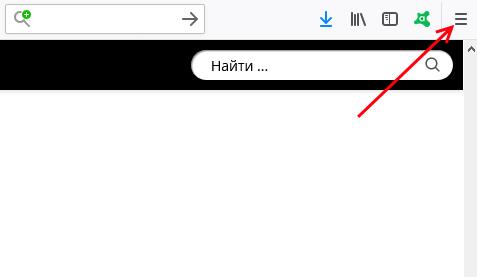
Bouton de menu dans Firefox
- Trouvez l’élément “Paramètres” dans la fenêtre ci-dessous;
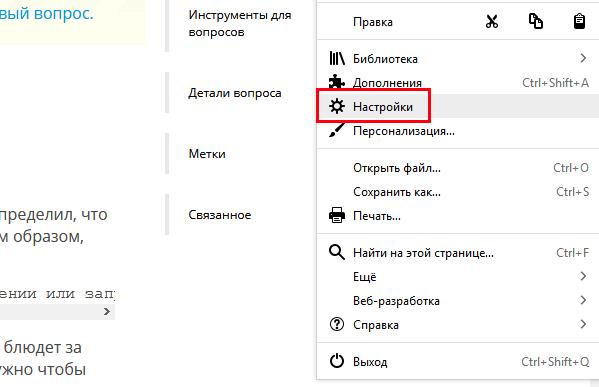
Élément de paramètres dans Firefox
- Sur la gauche, il y a 5 sections de paramètres du navigateur. Sélectionnez “Confidentialité et protection “;
- Recherchez le bloc “Historique” et définissez la valeur sur “Will” utilisez vos paramètres … “;
- Assurez-vous que les cases à cocher sous “Mémoriser recherche historique … “et” … visites “. Sinon, mettez-les. L’élément “Supprimer l’historique …” que vous pouvez configurer à votre guise;
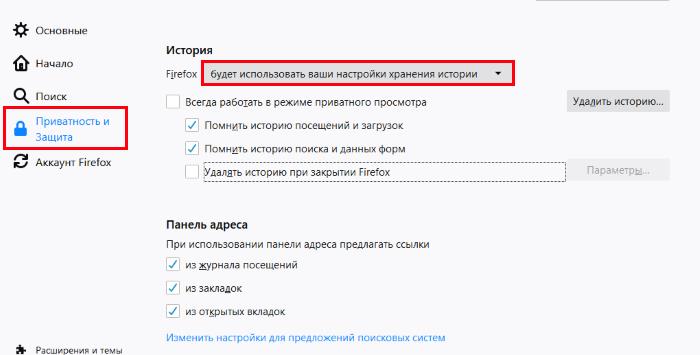
Définition de cookies dans Firefox
- Si vous modifiez des paramètres, redémarrez votre navigateur et essayez d’ouvrir le site.
Si les paramètres ici sont définis correctement, ouvrez la fenêtre un peu plus haut et retrouvez ici le bloc “Cookies et données du site”.
- Cliquez sur le bouton “Supprimer les données”;
- Vérifiez les deux éléments. Dans ce cas, toutes vos sauvegardes les mots de passe du site seront perdus. Si vous devez enregistrer ou notez les mots de passe des sites, vous pouvez le faire dans le bloc ci-dessous ” et mots de passe. “Cliquez sur le bouton” Connexions enregistrées “et sélectionnez le bouton “Afficher les mots de passe” en bas de la fenêtre;
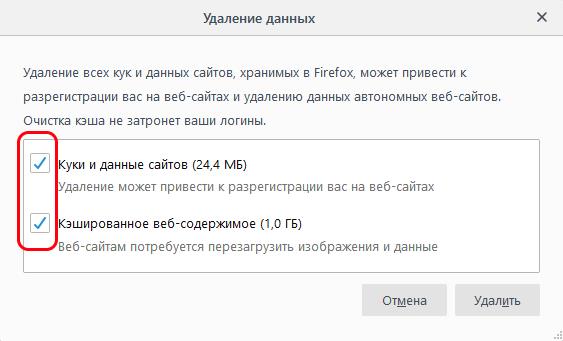
Supprimer des données du navigateur Firefox
- Lorsque vous êtes prêt à supprimer vos données de navigation et votre historique, Cliquez sur le bouton “Supprimer”.
Après ces étapes, redémarrez à nouveau le navigateur et connectez-vous � pour vous assurer que le message “Ce problème peut se produire lorsque vous désactivez ou interdisez l’acceptation des cookies, “ne apparaît.
Voir aussi: applet Java non chargée – que faire?
Nettoyage des cookies individuels et suppression des extensions
Il existe une manière plus parcimonieuse de supprimer vos données. Et bien la suppression de tous les cookies est plus efficace, vous pouvez essayez de supprimer des fichiers uniquement pour des sites individuels. Ou plutôt pour ceux que vous essayez d’accéder. Pour ce faire, sélectionnez Bouton “Gestion des données”. Dans la recherche, entrez le site avec lequel vous avez avoir des problèmes. Ci-dessous, cliquez sur le bouton “Supprimer la sélection”.
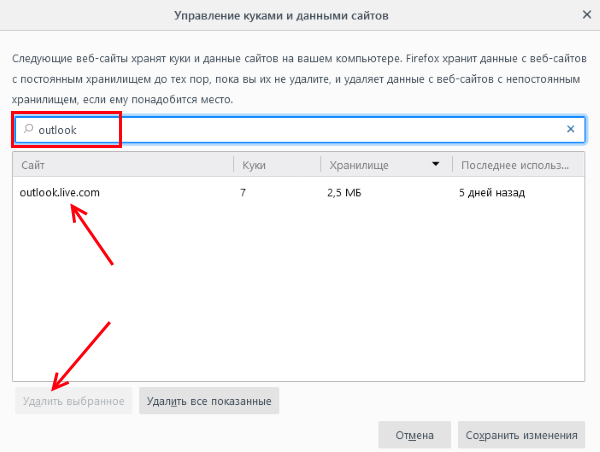
Suppression de cookies individuels dans Firefox
Vérifiez maintenant si vous avez pu résoudre l’erreur. Si le navigateur continue à se comporter étrangement, vous devez désactiver et supprimer extensions. Ils affectent souvent négativement le travail de navigateur Web.
- Nous devons à nouveau sélectionner le bouton de menu en haut du navigateur et cliquer sur élément “Ajouts”.
- À gauche dans le bloc de section, sélectionnez “Extensions”;
- Ici, vous devez désactiver toutes les extensions sera affiché;
- Ouvrez la section “Plugins” ci-dessous;
- Le plus souvent, il n’y a que 2-3 plugins nécessaires pour une stabilité travail du navigateur. Codec vidéo OpenH264 installé par vous-même développeur pour afficher correctement la vidéo en streaming;
- Plugin de décryptage de contenu Google et peut-être quelques autres. Tous sont signés. Vous pouvez temporairement les désactiver tous afin que Vérifiez si le navigateur fonctionne correctement.
- Si l’erreur disparaît, alors l’un d’eux en est la cause. Activez les plugins tour à tour pour déterminer le mauvais.
Créez un profil et réinstallez le navigateur
Si les options de résolution de l’erreur dans Navigateur Firefox, essayez de le réinstaller. Mais pas perdre vos signets et vos mots de passe et connexions enregistrés, vous pouvez créer un compte. Ensuite, il est facile de récupérer toutes vos données. Pour Il vous suffit de vous connecter au système.
Le processus d’inscription est standard. En plus de l’électronique vous n’aurez besoin de rien d’autre.
- Vous devez sélectionner le bouton “Connexion” dans le menu, saisir un e-mail et mot de passe
- Après cela, allez dans le Panneau de configuration de Windows, ouvrez pointez “Désinstaller les programmes” et supprimez le navigateur de l’ordinateur.
- Ensuite, ouvrez https://www.mozilla.org/en/firefox/new/ dans un autre navigateur, tel qu’Internet Explorer, et téléchargez à nouveau.
- Après l’avoir installé, ouvrez le menu, connectez-vous avec votre données et visitez le site du problème.
- Vérifiez si vous avez réussi à vous débarrasser du message – “This un problème peut se produire lors de la désactivation ou du refus de l’acceptation cuisinier. ”
